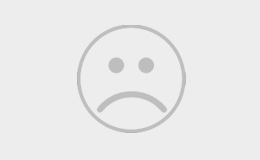电脑加装固态硬盘后,系统是要重装还是迁移合适
电脑加装固态硬盘后,系统应该进行迁移。迁移前先备份好重要的数据资料。
具体的*作步骤如下:
1、先把SSD硬盘放到光驱硬盘位里;
2、插入安装,开机进入计算机管理,磁盘管理,第一次的话会问你是不是MBR,选择“是”;
3、新建简单卷,一直点击下一步,完成后设成活动分区。这里我们使用win7自带的磁盘管理工具创建新分区目的就是为了对齐扇区;
4、先重启,进入PE(必须在PE里进行*作,不能在XP/Win7/Win8下进行)进入PE后,找到ghost,选择里面的local——Partition——To Partition;
5、首先要选择源系统所在硬盘(source driver即你原来的系统所在硬盘);
6、接着选择源系统(source partition就是原来我们装的系统);
7、点击选择我们的目的硬盘(destination drive即SSD);
8、如果把SSD分了一个区,就会出现一个选项;
9、窗口会跳出来是不是要覆盖(overwrite)SSD,选择“Yes”;
10、开始**跑进度了,完成后关机,一定要在BIOS中把固态硬盘作为第一启动盘;
11、还要检测一下看看是不是对齐了4K,**ASSSDBenchmark,看看里面的1024-ok是不是为绿色,都是绿色的话说明4K对齐了。
建议迁移系统。
把原机械硬盘中的系统迁移到SSD硬盘
1、安装SSD固态硬盘以后,可以**、安装【分区助手】(免费软件);
2、启动分区助手,点击SSD硬盘,在分区助手窗口左侧点击【分区*作】展开项中的分区对齐(进行4K对齐);
4K对齐:即符合4K扇区定义格式化过的硬盘,并且按照4K扇区的规则写入数据。
不进行4K对齐对SSD硬盘的影响:如果不进行4K对齐,则在NTFS6.x 以前的规范中,数据的写入点正好介于两个4K 扇区之间,即使写入的是少量的数据,也会使用到两个4K扇区,这样对写入速度和读取速度的影响就会很大,所以4K一定要对齐。
对于固态硬盘来说,4K如果不对齐,会极大的降低数据写入和读取的速度,并且会造成SSD固态硬盘不必要的写入次数。
3、4K对齐以后,点击窗口左侧【向导】展开项的迁移系统到固态磁盘,在打开的迁移系统到固态磁盘窗口,点击:下一步;
4、按提示进行*作就可以将原机械硬盘中的系统迁移到固态磁盘中了。

笔记本加了一块SSD,如何将原装系统完整的迁移过去
用ghost。
步骤,在网上下一个能在windows系统下运行的ghost(也可以在pe下进行)
然后,启动ghost,
选择local-partition-to partition,如果你不懂的话(可以选择local-disk-to disk,整盘**)
先选择的是源盘系统分区(注意看容量),后选择的是目标盘系统分区(你的新硬盘),一定要注意盘的容量,不要选错了。如果你有上网的话,我可以远程帮你搞定。
问题是笔记本电脑里面没空间再装一块ssd,只有把原来的换掉,换掉后装系统那ssd就是系统盘啦。